Рекламное объявление
Windows 10 не за горами, и если вы используете Windows 8, вы сможете обновление бесплатно 29 июля Обновление до Windows 10 - бесплатно не значит, что ничего не будет стоитьЕсть подвох в бесплатном обновлении до Windows 10. Microsoft слишком хорошо понимает свою аудиторию; они чаще платят за свободу управления, чем за дополнительные функции. Подробнее . Давайте посмотрим на то, что большие изменения.
Windows 8 не была хорошо принята при запуске, поскольку подверглась критике за то, что она слишком сосредоточена на сенсорных устройствах. Но с новейшими, и предположительно последняя версия Windows Последняя версия Windows 10 не будет последнейКакая последняя версия Windows 10? Как долго это поддерживается? И почему Microsoft переключилась на сервисную модель? Ответы внутри! Подробнее Будучи одинаковым на всех платформах, Microsoft извлекла уроки из своих ошибок.
Пожалуйста, не забудьте заглянуть в раздел комментариев позже, чтобы сообщить нам, используете ли вы в настоящее время Windows 8 и что вы ожидаете от Windows 10.
Откройте меню «Пуск»
Технически меню «Пуск» никогда не исчезало полностью, но когда Windows 8 была запущена, все было по-другому. Это было в меню «Пуск» и на экране «Пуск» - полноэкранном отображении плиточных приложений. Был протест и негативная реакция, заставившая Microsoft смягчиться и добавить обратно кнопку «Пуск» и возможность загрузки с рабочего стола.
В то время как этот полноэкранный дисплей работал лучше на планшетах, на настольных компьютерах было громоздко и досадно из-за отсутствия полного контроля из-за ограниченной настройки.
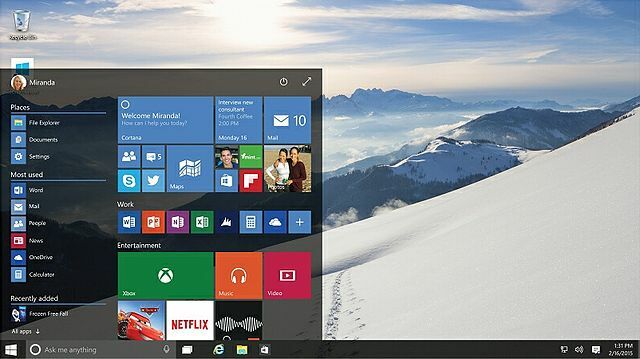
Вы можете запустить Windows 10 Пуск Меню Руководство по меню «Пуск» в Windows 10Windows 10 исправляет дилемму в меню «Пуск»! Освоение нового меню «Пуск» подарит вам опыт работы с Windows 10. С этим удобным руководством вы быстро станете экспертом. Подробнее используя знакомый Начальная иконка в левом нижнем углу экрана или вы можете нажать Ключ Windows на вашей клавиатуре. Вы увидите, как Microsoft объединила старое с новым, сочетая в себе лучшее из обоих миров. Более классический вид находится слева, предлагая часто используемые приложения и ярлыки, а плиточные и живые приложения размещены напротив.
Самое замечательное в этом новом меню «Пуск» заключается в том, что вы можете изменять его внешний вид в соответствии со своими потребностями. Вы можете перетащить плитки переместить или изменить их размер, групповые приложения, изменить цветовую схему, и более. Вы даже можете установить его в полноэкранный режим, если вам действительно понравился подход Windows 8 и вы хотите его эмулировать.
Переключение между рабочим столом и сенсорным
В то время как Windows 8 была более ориентирована на сенсорный рынок, Windows 10 обслуживает всех Windows 10: мечта о кроссплатформенной операционной системе становится реальностью, и это бесплатноMicrosoft смело шагает в будущее с помощью инновационного программного и аппаратного обеспечения. Windows как сервис и мобильность опыта были основными ключевыми словами недавнего брифинга по Windows 10. Самое главное, Windows 10 будет ... Подробнее . Независимо от того, используете ли вы свой палец или мышь, вам предложат оба метода. Если раньше было несколько меню, которые делали одно и то же, интерфейс в Windows 10 был более унифицированным и легким для доступа независимо от вашей схемы управления.
Например, в Windows 8 было два отдельных переключателя приложений. Теперь вы можете нажать Клавиша Windows + Tab или же проведите слева экрана для доступа к представлению задач, позволяющего переключаться между приложениями и рабочими столами (подробнее об этом позже). Также, проводя справа или же щелкнув значок прямоугольной панели задач перенесет вас в новый Центр уведомлений, где отображаются предупреждения, а также доступ к ярлыкам и настройкам. Это заменяет Charms в Windows 8, вместо этого предлагая меню, которое одинаково хорошо работает на рабочем столе и на ощупь.
Функция Continuum позволяет на лету переключаться между режимами планшета и рабочего стола. Если у вас есть клавиатура и мышь, подключенные к планшету, вы будете работать в традиционном режиме; отключите их, и он переключится в режим просмотра планшета с полноэкранными приложениями и меню «Пуск». Этот переключатель может быть сделан автоматически или вручную. Чтобы изменить ваши предпочтения, перейдите к Настройки ПК, Выбрать система а затем установить либо вкл или выкл под Режим планшета.
Индивидуальный и индивидуальный поиск
Поиск в вашей системе не является чем-то новым. Microsoft сделала это правильно в Windows 7, что позволяет вам мгновенно искать что угодно, будь то файлы, программы или настройки, прямо из меню «Пуск». Откровенно, Windows 8 поиск Как искать лучше и быстрее на Windows 8Функции поиска в Windows 8 достаточно надежны, когда вы к ним привыкнете. Вы можете использовать современные и настольные подходы для поиска вашего компьютера и Интернета. Узнать больше! Подробнее не хватало простоты своих предшественников, отделяющих каждую функцию поиска в свой собственный ярлык. Это было не так быстро и не эффективно. Windows 10 не делает те же ошибки.
Используя Кортану, ваш виртуальный помощник в Windows 10 Кортана приходит на рабочий стол и вот что она может сделать для васЯвляется ли интеллектуальный цифровой помощник Microsoft столь же компетентным на рабочем столе Windows 10, как и на Windows Phone? Кортана возлагает большие надежды на плечи. Посмотрим, как она выдержит. Подробнее Вы можете искать что угодно. Неважно, находится ли он в вашей системе или в сети, он выполняется в одном и том же окне на панели задач. Только щелкните левой кнопкой мыши в окне поиска и вы можете начать поиск. Найти программы, файлы, электронные письма, погода, заметки и многое другое мгновенно. Это гладко и легко, избавляя от хлопот, связанных с попытками выследить что-либо через меню или папки.
Классная часть? Кортана может сделать гораздо больше Как настроить Cortana и удалить ее в Windows 10Cortana - величайший инструмент производительности Microsoft со времен Office. Мы покажем вам, как начать работу с цифровым помощником в Windows 10 или как отключить Cortana для повышения конфиденциальности. Подробнее чем это. Он может быть голосовым, предоставлять вам информацию о пробках, информацию о близлежащих ресторанах и даже обновления посылок, которые вы отслеживаете. Те с помощью Windows Phone 8.1 Сколько стоит Windows Phone в Windows 10?Windows 10 не тот роман. Он содержит множество Windows 8 и множество функций, которые были впервые применены на Windows Phone. Теперь мы все наслаждаемся ими. Узнайте, какие из них ... Подробнее уже будет знать о Cortana, но она появится на всех устройствах Windows 10.
Если вы хотите, чтобы Cortana реагировала на ваш голос, щелкните в поле поиска, затем выберите значок настроек. Поверните переключатель в На где это говорит Пусть Кортана ответит, когда вы скажете «Эй, Кортана». Вы также должны нажать Выучи мой голос так что вы можете помочь ему лучше узнать вас. При желании вы также можете полностью отключить Cortana из того же меню настроек.
Повысьте производительность
Считаете ли вы, что некоторые вещи занимают больше времени, чем нужно? Windows 10 содержит ряд улучшений производительности, которые должны сделать вас более эффективными. Опытные пользователи, которые используют командная строка 7 общих задач Командная строка Windows делает быстро и легкоНе позволяйте командной строке запугать вас. Это проще и полезнее, чем вы ожидаете. Вы можете быть удивлены тем, что вы можете сделать всего несколькими нажатиями клавиш. Подробнее будет рад узнать, что он, наконец, поддерживает Сочетания клавиш CTRL (лайк CTRL + V для вставки), переноса строк и достойного выделения текста из коробки. Пора!
В то время как Windows 8 позволяла автоматически привязывать только два окна, Windows 10 позволяет привязываться к сетке 4 × 4. Это означает, что вы можете равномерно распределять пространство на экране и тратить меньше времени на переключение между окнами. Конечно, вы можете вручную изменить размер в Windows 8, но это просто хлопотно - теперь это намного проще. Нажмите и удерживайте в строке заголовка окна, затем перетащите его в сторону экрана защелкнуть его на место. Вы также можете использовать Клавиша Windows + направление стрелки добиться того же.
Виртуальные рабочие столы Как увеличить пространство виртуального рабочего столаЧувствуете себя перегруженными всеми окнами, которые вам нужно открыть для различных задач или заданий? Если этот беспорядок в Windows вызывает у вас стресс, виртуальные рабочие столы для вас. Подробнее , давно запрошенная функция, также дебютируют. В настоящее время Windows 8 поддерживает настройки нескольких мониторов, что позволяет использовать отдельные рабочие столы на каждом экране. В Windows 10 эти отдельные рабочие столы можно размещать на одном экране, к которому легко получить доступ с помощью нового представления задач. Откройте это, нажав Windows Key + Tab а затем нажав Добавить рабочий стол. На каждом рабочем столе могут быть открыты разные приложения, поэтому у вас может быть, например, одно для работы, а другое для игры. Когда в представлении задач, зависать на каждом рабочем столе, и вы увидите соответствующие открытые программы, показанные выше, которые вы можете щелчок левой кнопкой мыши на прыгать прямо к.
С 8 до 10
Windows 10 станет отличной платформой. С рядом улучшений существующих функций, таких как меню «Пуск», наряду с некоторыми совершенно новыми Как и Cortana, Windows 10 предлагает лучшие из прошлых операционных систем, в то же время предлагая новые.
Вы можете в настоящее время зарезервируйте свою копию Windows 10 Получите Windows 10: это не вирус!Значок Get Windows 10 на панели задач не является вирусом. Это официальная заметка Microsoft по обновлению до официального выпуска Windows 10 29 июля 2015 года. Подробнее через уведомление панели задач. Однако, если вы не планируете сразу получить Windows 10, но по-прежнему думаете, что некоторые функции по-прежнему выглядят хорошо, ознакомьтесь с нашим руководством по как получить некоторые функции прямо сейчас Как получить новые возможности Windows 10 на Windows 7 или 8.1Пришло время обновить ваш опыт Windows. Если не считать установки новой операционной системы, вы можете получить потрясающие функции со сторонними приложениями. Windows 10 не такой уж и роман. Подробнее .
Какую функцию Windows 10 вы больше всего ожидаете от 8? Будете ли вы обновляться как можно скорее?
Джо родился с клавиатурой в руках и сразу начал писать о технологиях. Сейчас он работает внештатным писателем. Спроси меня о Loom.


